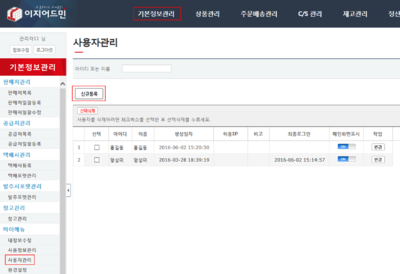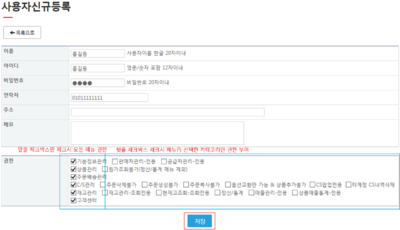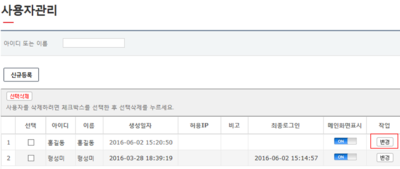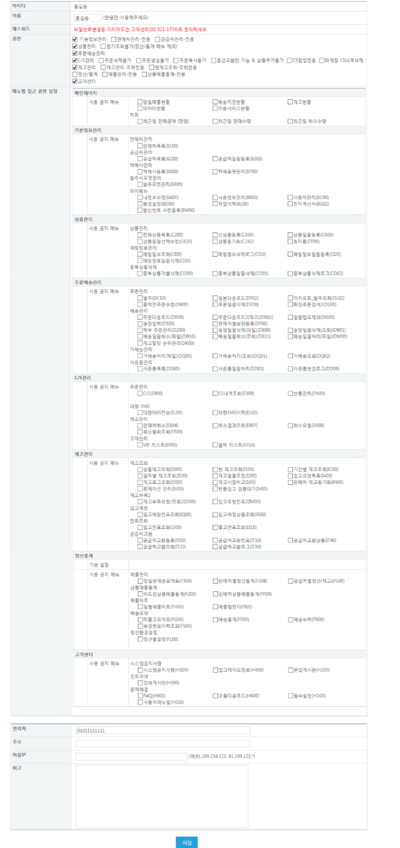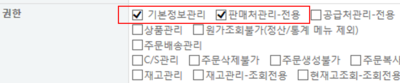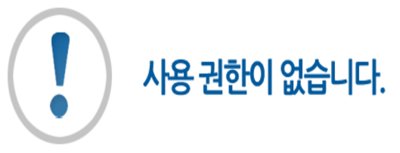"사용자관리"의 두 판 사이의 차이
둘러보기로 이동
검색으로 이동
| 95번째 줄: | 95번째 줄: | ||
| − | 2. 사용자 기본 정보 수정 및 메뉴별 권한을 부여하고 관리합니다. | + | 2. 사용자 기본 정보 수정 및 메뉴별 권한을 부여하고 관리합니다.<br> |
| − | * '''권한''' : 사용자가 접근 가능하도록 메뉴에 권한을 줍니다. | + | |
| − | * '''메뉴별 접근권한 설정''' : 메뉴에 접근하지 못하도록 권한을 금지합니다. | + | |
| − | * '''허용IP''' : 등록된 IP(네트워크 주소)로만 로그인이 가능하도록 IP 주소를 입력합니다. | + | * '''권한''' : 사용자가 접근 가능하도록 메뉴에 권한을 줍니다.<br> |
| + | * '''메뉴별 접근권한 설정''' : 메뉴에 접근하지 못하도록 권한을 금지합니다.<br> | ||
| + | * '''허용IP''' : 등록된 IP(네트워크 주소)로만 로그인이 가능하도록 IP 주소를 입력합니다.<br> | ||
|| | || | ||
| 156번째 줄: | 158번째 줄: | ||
<br> | <br> | ||
<br> | <br> | ||
| + | |||
==<big>'''관련 FAQ'''</big>== | ==<big>'''관련 FAQ'''</big>== | ||
2016년 6월 7일 (화) 13:30 판
개요
사용자관리는 사용자를 신규등록하고 사용자마다 메뉴에 대한 권한을 부여할 수 있습니다.
step 1. 사용자 신규등록하기
이지어드민웹 > 기본정보관리 > 사용자관리 > 화면좌측 신규등록
|
|
|
step 2. 상세권한 설정하기
이지어드민웹 > 기본정보관리 > 사용자관리 > 화면우측 변경
|
|
|
참고.권한설정
|
|
|
|